上一节,几只海鸥讲述了一些9的基本操作(啊,不是海鸥,是我),在这一小节中,我也采用相同的办法,利用一个简单的茶壶实例,讲述一下在coreldraw9中怎样进行“节点编辑”。当然,其中还会涉及到一些其它问题,例如工具的使用等等。
首先来看看这个实例完成后的效果:(图4)
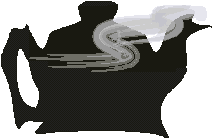 (图4)
(图4)
事实上,如果你采用coreldraw9提供的绘图工具“手绘工具”创建对象的话,你就一定会感受到这一点:鼠标和笔完全是两码事!即使我相信你是一个非常高明的画师,能够很轻松的画出一个物体来。你仍然会对鼠标作画感到痛苦,而且非常痛苦,你会像一个刚开始画画的人一样,线条完全不会你的控制。对吧?
为什么不用一下的办法呢?
现在开始实例……
第一步:画一个圆!(如图5)
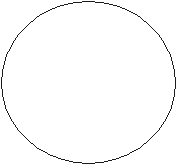 (图5)
(图5)
圆?能行吗?没错,就是画一个圆,方法很简单,你仅仅需要选择工具箱中的“椭圆形工具”,在画面上拖动鼠标就可以了(如果想画得很……圆,按住ctrl拖动鼠标就行了)。
想了解如何使用“椭圆形工具”?好的,没问题!
“椭圆形工具”位于工具箱自上而下第六的位置,以一椭圆形的线圈作为按钮,按钮上没有小三角形。一般情况下,你只需要点取该按钮,然后在画面上拖动鼠标即可。
这么简单??不,当然不!事实上,包括“椭圆形工具”在内,所有的工具都有一个右键菜单,当鼠标移到工具箱上的某一个工具上时(以椭圆形工具为例),点击右键,会出现一个小菜单,上面有两个选项:“这是什么”、“属性”。选择“这是什么”则出现帮助信息,告诉你这是什么,选择“属性”则出现椭圆形工具的属性对话框,你只需在对话框中进行相应的选择设定就可以了,需要注意一下的是“自由变形工具”(位于“选形工具”菜单内)、互动式填色工具、互动式透明工具、互动式变形工具和滴管工具的右键菜单就不一样? 它们的右键菜单有12种选项,其中包括工具列、自订、标准、属性列、工具箱等。
第二步:把圆转换为曲线,编辑节点,使圆成为茶壶的形状。
用这种方法建立茶壶可能实在不是一个好方法,在coreldraw9中你可以有无数种建立这样一个茶壶的办法。不过在这里,请你试着按这个方法试一下,因为马上就要讲到曲线的特性了,这一步效果如图6。
在coreldraw9中,除去从其他地方引进来的点阵图之外,所有的图形都可以看作是曲线,而事实上,曲线也的确是矢量图形中最重要的一点。不过这个问题我想还是留给那些搞研究的先生去讨论的好,我们只需要注意在coreldraw9有几种特殊的对象的特性和普通曲线的属性有一定区别就可以了,它们是椭圆、矩形、多边形、文字。而他们的特殊性也就表现在他们固有的特征上,例如椭圆,他只有一个节点,而且只能沿圆周运动而变为半圆或其它一些具有圆的特征的对象。而且文字一旦转成曲线,就无法换回原来的格式了(只能用“复原”命令)。
这时,我们需要把圆转换成为普通曲线了。
方法是这样:执行“安排”菜单中的“转换成曲线”命令(而转换回来也可以,执行紧挨着的“将边框转换为对象”命令就行了)。
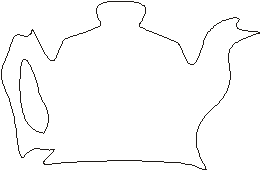 (图6)
(图6)
新闻热点
疑难解答